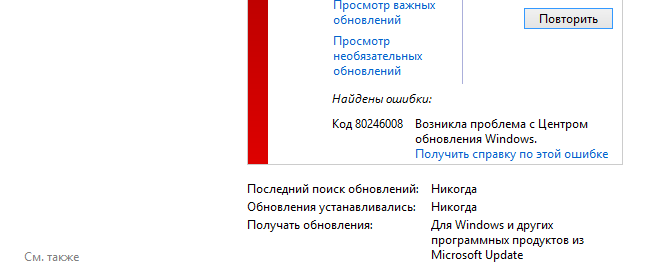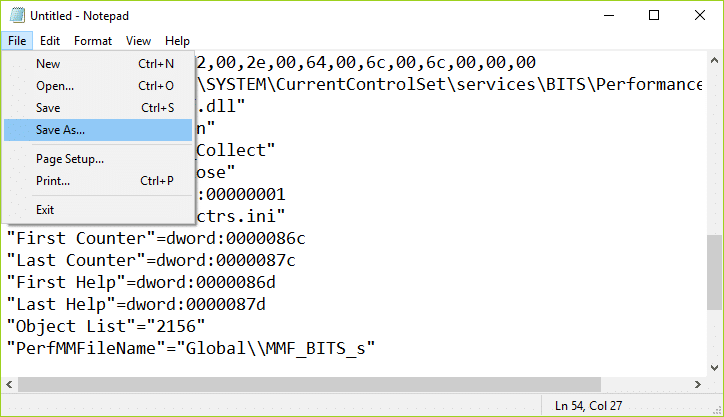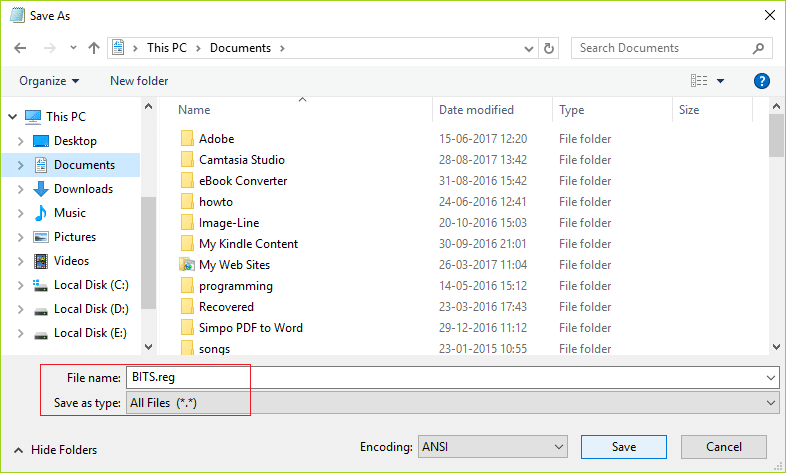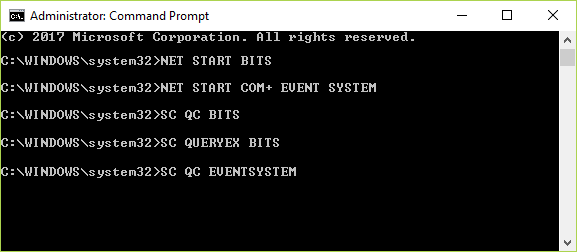Ошибка 80246008 возникает во время обновления операционных систем Windows 7 и Windows 10. Впрочем, на последней ОС код ошибки приобретает несколько иной вид: 0x80246008. Так в чем же проблема? А проблема, как правило, заключается в некорректной работе служб «Background Intelligent Transfer Service (BITS)» и «Системы событий COM+ (COM+ Event System)».
В сегодняшней статье мы покажем вам, как поднять на ноги вышеуказанные службы, чтобы ваша ОС могла нормально обновиться.
Как избавиться от ошибки 80246008 при обновлении Windows
- Нажмите на клавиатуре WIN+R для вызова окна «Выполнить».
- Пропишите в пустой строке значение «services.msc» и нажмите ENTER.
- Найдите в предоставленном списке «Фоновую интеллектуальную службу передачи (BITS)» и дважды кликните на нее ЛКМ.
- Оказавшись в свойствах службы, выберите в ниспадающем меню типа запуска значение «Автоматически».
- Если в строке состояние службы будет указано, что она остановлена, нажмите «Запустить».
- Теперь найдите в списке службу «Система событий COM+» и нажмите на нее ЛКМ, чтобы перейти в ее свойства.
- Выберите в ниспадающем меню типа запуска значение «Автоматически (отложенный запуск)».
- Перезагрузите свой ПК и проверьте, исчезла ли ошибка во время апдейта Windows. Если ничего не изменилось, переходите к 9 шагу.
- Нажмите на клавиатуре WIN+R для вызова окна «Выполнить».
- Вставьте в пустую строку окна значение «cmd» и нажмите комбинацию CTRL+SHIFT+ENTER.
- Чтобы сбросить компоненты Центра обновления Windows, выполните в консоли следующий набор команд:
- net stop bits
- net stop wuauserv
- net stop appidsvc
- net stop cryptsvc
- Del «%ALLUSERSPROFILE%\Application Data\Microsoft\Network\Downloader\qmgr*.dat»
- Ren %systemroot%\SoftwareDistribution SoftwareDistribution.bak
- Ren %systemroot%\system32\catroot2 catroot2.bak
- net start bits
- net start wuauserv
- net start appidsvc
- net start cryptsvc
- Снова вызовите перед собой окошко «Выполнить», после чего вставьте в пустую строку значение «C:\ProgramData\Microsoft\Network\Downloader» (без кавычек) и нажмите ENTER.
- Удалите абсолютно (!) все файлы из папки «Downloader» (вы только что в нее перешли).
- Скачайте из какого-то проверенного источника в сети Microsoft FixIt 50202 (к сожалению, Майкрософт прекратила официальную поддержку этого средства).
- Загрузив средство FixIt 50202, запустите его от имени администратора и выберите «Aggressive Mode» (агрессивный режим).
- Как только средство закончит свою работу, удалите со своего компьютера все сторонние программы для защиты ОС, мониторинга сетевого трафика и ускорения загрузки файлов из Интернета. Вы сможете установить их снова, но только тогда, когда избавитесь от ошибки 80246008.
- Загрузите следующие два REG-файла и сохраните их у себя на Рабочем столе:
- https://download.bleepingcomputer.com/win-services/7/BITS.reg
- https://cdn.discordapp.com/attachments/736655722967990293/861235181582549003/eventsystemwin7.reg
- Теперь загрузите PSTools по следующей ссылке.
- Еще раз вызовите окошко «Выполнить», пропишите в пустой строке «c:\windows\system32» и нажмите ENTER.
- Поместите скачанный в пункте 18 файл psexec.exe и переместите его в открытую папку «system32».
- Вызовите перед собой Командную строку, как это было продемонстрировано выше, и выполните в ней команду «psexec -s -i -d regedit».
- Далее нажмите WIN+R, чтобы открыть «Выполнить», пропишите в пустой строке «regedit» и нажмите ENTER для открытия редактора реестра.
- Кликните на пункт «Файл» в строке меню окна редактора реестра и выберите «Импорт…».
- Выберите файлы «BITS.reg» и «eventsystemwin7.reg», сохраненные на вашем Рабочем столе, и нажмите «Открыть».
- Перезагрузите свой ПК в последний раз.
Если вы сделали все по инструкции, ошибка 80246008 должна исчезнуть из Центра обновления вашей Windows.
Если вы столкнулись с ошибкой Центра обновления Windows 80246008, это означает, что есть проблемы с фоновой интеллектуальной службой передачи или с системой событий COM +. Ни одна из этих служб не может запуститься, что важно для работы Центра обновления Windows и, следовательно, ошибки. Хотя иногда ошибка конфигурации с BITS может вызвать вышеуказанную проблему, как вы видите, есть разные причины, но все они связаны с BITS. Поэтому, не теряя времени, давайте посмотрим, как на самом деле исправить ошибку Центра обновления Windows 80246008 с помощью приведенного ниже руководства по устранению неполадок.
СОДЕРЖАНИЕ
- Исправить ошибку Центра обновления Windows 80246008
- Метод 1. Убедитесь, что службы системы событий BITS и COM + работают
- Метод 2: исправление реестра
- Метод 3. Запустите средство устранения неполадок Центра обновления Windows.
- Метод 4: сбросить компоненты Центра обновления Windows
Обязательно создайте точку восстановления на случай, если что-то пойдет не так.
Метод 1. Убедитесь, что службы системы событий BITS и COM + работают
1. Нажмите клавиши Windows + R, введите services.msc и нажмите Enter.
2. Теперь найдите BITS и COM + Event System Services, затем дважды щелкните по каждой из них.
3. Убедитесь, что для параметра Тип запуска установлено значение « Автоматически» и все вышеперечисленные службы запущены. Если нет, нажмите кнопку « Пуск» .
4. Щелкните Применить, а затем ОК.
5. Перезагрузите компьютер и снова попробуйте обновить Windows.
Метод 2: исправление реестра
1. Откройте Блокнот и скопируйте содержимое ниже как есть:
Редактор реестра Windows версии 5.00
[HKEY_LOCAL_MACHINE \ SYSTEM \ CurrentControlSet \ services \ BITS] «DisplayName» = »@% SystemRoot% \\ system32 \\ qmgr.dll, -1000»
«ImagePath» = шестнадцатеричный (2): 25,00, 53,00,79,00,73,00,74,00,65,00,6d, 00,52,00,6f, 00,6f, 00, \
74,00,25,00,5c, 00,53 , 00,79,00,73,00,74,00,65,00,6d, 00,33,00,32,00,5c, 00,73, \
00,76,00,63,00,68, 00,6f, 00,73,00,74,00,2e, 00,65,00,78,00,65,00,20,00,2d, 00, \
6b, 00,20,00,6e, 00 , 65,00,74,00,73,00,76,00,63,00,73,00,00,00
«Описание» = »@% SystemRoot% \\ system32 \\ qmgr.dll, -1001»
« ObjectName »=« LocalSystem »
« ErrorControl »= dword: 00000001
« Start »= dword: 00000002
« DelayedAutoStart »= dword: 00000001
« Type »= dword: 00000020
«DependOnService» = hex (7): 52,00,70,00,63,00,53,00,73,00,00,00,45,00,76,00,65,00, \
6e, 00, 74,00,53,00,79,00,73,00,74,00,65,00,6d, 00,00,00,00,00
« ServiceSidType » = dword: 00000001
«RequiredPrivileges» = hex (7) : 53,00,65,00,43,00,72,00,65,00,61,00,74,00,65,00,47, \
00,6c, 00,6f, 00,62,00, 61,00,6c, 00,50,00,72,00,69,00,76,00,69,00,6c, 00,65,00, \
67,00,65,00,00,00,53 , 00,65,00,49,00,6d, 00,70,00,65,00,72,00,73,00,6f, 00,6e, \
00,61,00,74,00,65, 00,50,00,72,00,69,00,76,00,69,00,6c, 00,65,00,67,00,65,00, \
00,00,53,00,65,00 , 54,00,63,00,62,00,50,00,72,00,69,00,76,00,69,00,6c, 00,65, \
00,67,00,65,00, 00,00,53,00,65,00,41,00,73,00,73,00,69,00,67,00,6e, 00,50,00, \
72,00,69,00,6d , 00,61,00,72,00,79,00,54,00,6f, 00,6b, 00,65,00,6e, 00,50,00,72, \
00,69,00,76,00,69,00,6c, 00,65,00,67,00,65,00,00,00,53,00,65,00,49,00,6e, 00, \
63,00,72,00,65,00,61,00,73,00,65,00,51,00,75,00,6f, 00,74,00,61,00,50,00,72 , \
00,69,00,76,00,69,00,6c, 00,65,00,67,00,65,00,00,00,00,00
«FailureActions» = шестнадцатеричный: 80,51,01 , 00,00,00,00,00,00,00,00,00,03,00,00,00,14,00,00, \
00,01,00,00,00,60, шт., 00, 00,01,00,00,00, c0, d4,01,00,00,00,00,00,00,00,00,00
[HKEY_LOCAL_MACHINE \ SYSTEM \ CurrentControlSet \ services \ BITS \ Parameters] «ServiceDll» = шестнадцатеричный (2): 25,00,53,00,79,00,73,00,74,00,65,00,6d, 00,52,00,6f, 00,6f, \
00,74,00, 25,00,5c, 00,53,00,79,00,73,00,74,00,65,00,6d, 00,33,00,32,00,5c, 00, \
71,00,6d , 00,67,00,72,00,2e, 00,64,00,6c, 00,6c, 00,00,00
[HKEY_LOCAL_MACHINE \ SYSTEM \ CurrentControlSet \ services \ BITS \ Performance] «Библиотека» = «bitsperf.dll»
«Открыть» = «PerfMon_Open»
«Собрать» = «PerfMon_Collect»
«Закрыть» = «PerfMon_Close»
«InstallType» = dword: 00000001
«PerfIniFile» = »bitsctrs.ini»
«Первый счетчик» = dword: 0000086c
«Последний счетчик» = dword: 0000087c
«Первая помощь» = dword: 0000086d
«Последняя помощь» = dword: 0000087d
«Список объектов» = «2156»
« PerfMMFileName »=« Global \\ MMF_BITS_s »
[HKEY_LOCAL_MACHINE \ SYSTEM \ CurrentControlSet \ services \ BITS \ Security]« Безопасность »= шестнадцатеричное: 01,00,14,80,94,00,00,00, a4,00,00, 00,14,00,00,00,34,00,00,00,02, \
00,20,00,01,00,00,00,02, c0,18,00,00,00,0c, 00 , 01,02,00,00,00,00,00,05,20,00, \
00,00,20,02,00,00,02,00,60,00,04,00,00,00,00,00,14,00, fd, 01,02,00,01,01,00, \
00,00,00,00,05,12,00,00,00,00,00,18,00, ff, 01,0f, 00,01,02,00,00,00,00,00,05 , \
20,00,00,00,20,02,00,00,00,00,14,00,8d, 01,02,00,01,01,00,00,00,00,00,05, 0b, \
00,00,00,00,00,18,00, fd, 01,02,00,01,02,00,00,00,00,00,05,20,00,00,00,23 , 02, \
00,00,01,02,00,00,00,00,00,05,20,00,00,00,20,02,00,00,01,02,00,00,00, 00,00, \
05,20,00,00,00,20,02,00,00
2. Теперь в меню « Блокнот» нажмите « Файл», затем нажмите « Сохранить как».
3. Выберите желаемое расположение (лучше всего на рабочем столе) и назовите файл BITS.reg (важно расширение .reg).
4. В раскрывающемся списке Тип файла выберите Все файлы и нажмите Сохранить.
5. Щелкните правой кнопкой мыши файл (BITS.reg) и выберите « Запуск от имени администратора».
6. Если появится предупреждение, выберите « Да», чтобы продолжить.
7. Перезагрузите компьютер, чтобы сохранить изменения.
8. Откройте командную строку . Пользователь может выполнить этот шаг, выполнив поиск «cmd» и нажав Enter.
9. Введите следующую команду в cmd и нажимайте Enter после каждой:
NET START BITS
NET START COM + EVENT SYSTEM
SC QC BITS
SC QUERYEX BITS
SC QC EVENTSYSTEM
10. Снова попробуйте обновить Windows и посмотрите, сможете ли вы исправить ошибку Windows Update 80246008.
Метод 3. Запустите средство устранения неполадок Центра обновления Windows.
1. В панели управления найдите Устранение неполадок в строке поиска в правом верхнем углу, а затем нажмите Устранение неполадок .
2. Затем в левом окне на панели выберите Просмотреть все.
3. Затем в списке Устранение неполадок компьютера выберите Центр обновления Windows.
4. Следуйте инструкциям на экране и запустите средство устранения неполадок Центра обновления Windows.
5. Перезагрузите компьютер и посмотрите, сможете ли вы исправить ошибку Центра обновления Windows 80246008.
Метод 4: сбросить компоненты Центра обновления Windows
1. Откройте командную строку . Пользователь может выполнить этот шаг, выполнив поиск «cmd» и нажав Enter.
2. Введите следующую команду в cmd и нажимайте Enter после каждой:
чистые стоповые биты
net stop wuauserv
net stop appidsvc
net stop cryptsvc
3. Удалите файлы qmgr * .dat, для этого снова откройте cmd и введите:
Del «% ALLUSERSPROFILE% \ Application Data \ Microsoft \ Network \ Downloader \ qmgr * .dat»
4. Введите в cmd следующее и нажмите Enter:
cd / d% windir% \ system32
5. Повторно зарегистрируйте файлы BITS и файлы Центра обновления Windows . Введите каждую из следующих команд по отдельности в cmd и нажимайте Enter после каждой:
regsvr32.exe atl.dll
regsvr32.exe urlmon.dll
regsvr32.exe mshtml.dll
regsvr32.exe shdocvw.dll
regsvr32.exe browseui.dll
regsvr32.exe jscript.dll
regsvr32.exe vbscript.dll
regsvr32.exe scrrun.dll
regsvr32.exe msxml.dll
regsvr32.exe msxml3.dll
regsvr32.exe msxml6.dll
regsvr32.exe actxprxy.dll
regsvr32.exe softpub.dll
regsvr32.exe wintrust.dll
regsvr32.exe dssenh.dll
regsvr32.exe rsaenh.dll
regsvr32.exe gpkcsp.dll
regsvr32.exe sccbase.dll
regsvr32.exe slbcsp.dll
regsvr32.exe cryptdlg.dll
regsvr32.exe oleaut32.dll
regsvr32.exe ole32.dll
regsvr32.exe shell32.dll
regsvr32.exe initpki.dll
regsvr32.exe wuapi.dll
regsvr32.exe wuaueng.dll
regsvr32.exe wuaueng1.dll
regsvr32.exe wucltui.dll
regsvr32.exe wups.dll
regsvr32.exe wups2.dll
regsvr32.exe wuweb.dll
regsvr32.exe qmgr.dll
regsvr32.exe qmgrprxy.dll
regsvr32.exe wucltux.dll
regsvr32.exe muweb.dll
regsvr32.exe wuwebv.dll
6. Чтобы сбросить Winsock:
сброс WinSock Netsh
7. Сбросьте для службы BITS и службы Windows Update дескриптор безопасности по умолчанию:
sc.exe sdset биты D: (A ;; CCLCSWRPWPDTLOCRRC ;;; SY) (A ;; CCDCLCSWRPWPDTLOCRSDRCWDWO ;;; BA) (A ;; CCLCSWLOCRRC ;;; AU) (A ;; CCLCSWRPWP;
sc.exe sdset wuauserv D: (A ;; CCLCSWRPWPDTLOCRRC ;;; SY) (A ;; CCDCLCSWRPWPDTLOCRSDRCWDWO ;;; BA) (A ;; CCLCSWLOCRRC ;;; AU) ;;
8. Снова запускаем службы обновления Windows:
чистые стартовые биты
net start wuauserv
net start appidsvc
net start cryptsvc
9. Установите последний агент обновления Windows.
10. Перезагрузите компьютер и посмотрите, сможете ли вы решить проблему.
Рекомендуемые:
- Исправить Не удается настроить яркость экрана в Windows 10
- Как исправить ошибку BackgroundContainer.dll при запуске
- Исправить код ошибки сетевого адаптера 31 в диспетчере устройств
- Исправьте ERR_CONNECTION_ABORTED в Chrome
Вот и все, что вы успешно исправили ошибку Центра обновления Windows 80246008, но если у вас все еще есть какие-либо вопросы относительно этого руководства, не стесняйтесь спрашивать их в разделе комментариев.
#1
xeken
-
- Администраторы
-
- Cообщений: 156
Администратор
Отправлено 27 Сентябрь 2010 — 12:08
Как исправить ошибку 80246008 обновления Windows 7?
Эта проблема возникает из-за проблем с фоновой интеллектуальной службой передачи (BITS) или Службой «Система событий COM+»
Решение проблемы
1. Открываем меню «Пуск» и в строке поиска пишем Services.msc
2. Проверяем, что «Фоновая интеллектуальная служба передачи(BITS) запущена в режиме «Автоматически» или «Вручную»
3) Проверяем, что служба «Система событий COM+» запущена в автоматическом режиме.
Если службы не запущены, то запустить их ( Вначале запустить службу «Система событий COM+». Так как служба BITS зависима от этой службы и если «Система событий COM+» не запущена, то и служба BITS не сможет запуститься)
Обновление операционной системы Windows 7 является важной процедурой для поддержания безопасности и функциональности компьютера. Однако не всегда этот процесс проходит гладко, и пользователи могут столкнуться с ошибкой 80246008. Эта ошибка может возникать по разным причинам, таким как неполадки сети, поврежденные файлы системы или конфликты программного обеспечения. В этой статье мы рассмотрим несколько методов, которые помогут исправить эту ошибку и успешно обновить вашу операционную систему.
Прежде всего, рекомендуется выполнить базовую отладку проблемы. Перезагрузите компьютер и проверьте подключение к интернету. Убедитесь, что ваше устройство подключено к надежной сети и отсутствуют сбои в работе интернет-провайдера. Если это не помогло, попробуйте отключить временно все программы безопасности, такие как антивирусное программное обеспечение или программы брандмауэра. Иногда они могут блокировать обновления и вызывать ошибку 80246008.
Если базовая отладка не помогла, следующим шагом может быть проверка служб Windows Update. Откройте «Панель управления», затем выберите «Система и безопасность» и «Администрирование». Найдите службу «Центр обновления Windows» и убедитесь, что она запущена и настроена на автоматическое обновление. Если служба не запущена, попробуйте ее запустить и выполнить обновление еще раз. Если эта мера не помогла, можно попробовать перезапустить службу Windows Update. Для этого выполните следующие действия: нажмите Win + R, чтобы открыть диалоговое окно «Выполнить», введите «services.msc» и нажмите Enter. Найдите службу «Центр обновления Windows», щелкните правой кнопкой мыши и выберите «Перезапустить».
Если все вышеперечисленные методы не помогли, можно попробовать выполнить системное восстановление до более раннего времени, когда обновления Windows работали без ошибок. Выберите «Пуск», затем «Система и безопасность» и «Система». Щелкните «Защита системы» в левой панели и выберите «Восстановить систему». Следуйте инструкциям мастера системного восстановления и выберите точку восстановления, которую вы хотите использовать. Учтите, что это действие может удалить установленные программы и изменения, сделанные после выбранной точки восстановления.
Содержание
- Как устранить ошибку 80246008 при обновлении Windows 7
- Причины и последствия ошибки
- Способы решения проблемы
- Пошаговая инструкция по устранению ошибки
Как устранить ошибку 80246008 при обновлении Windows 7
Ошибки обновления операционной системы Windows 7 могут доставить много неудобств, но одна из самых распространенных ошибок — ошибка 80246008. Она указывает на проблемы с обновлением Windows Update и может привести к тому, что ваша система будет уязвимой и не получит последние исправления безопасности.
Чтобы исправить эту ошибку, следуйте указанным ниже шагам:
-
Перезапустите службы Windows Update:
-
Нажмите на кнопку «Пуск» и введите «cmd» в строке поиска. Нажмите правой кнопкой мыши на найденном приложении «cmd.exe» и выберите «Запуск от имени администратора».
- В командной строке введите следующую команду и нажмите клавишу Enter:
net stop wuauserv - После того как служба Windows Update будет остановлена, введите следующую команду:
net start wuauserv -
Закройте командную строку и попробуйте выполнить обновление Windows еще раз.
-
-
Удалите временные файлы:
-
Нажмите на кнопку «Пуск» и введите «cleanmgr» в строке поиска. Нажмите Enter, чтобы открыть Диспетчер удаления диска.
-
Выберите диск, на котором установлена операционная система, и нажмите «ОК».
-
На вкладке «Общие» нажмите на кнопку «Очистка системных файлов».
-
Поставьте галочку напротив «Временные файлы» и нажмите «ОК», затем подтвердите удаление файлов.
-
После окончания процесса очистки, выполните обновление Windows снова.
-
-
Установите необходимые исправления вручную:
-
Найдите номер ошибки, которую вы получаете при обновлении Windows 7.
-
Посетите официальный сайт Microsoft и выполните поиск по номеру ошибки.
-
Следуйте инструкциям на сайте Microsoft, чтобы скачать и установить соответствующие исправления.
-
-
Проверьте наличие вирусов и вредоносного ПО:
-
Запустите антивирусное программное обеспечение на вашем компьютере и выполните полную системную проверку на наличие вредоносных программ.
-
Если антивирусное программное обеспечение обнаружит вредоносные программы, удалите их и повторите попытку обновления.
-
Если вы все еще сталкиваетесь с ошибкой 80246008 при обновлении Windows 7, то рекомендуется обратиться за помощью к специалисту или в службу технической поддержки Microsoft для получения более подробной помощи.
Причины и последствия ошибки
Ошибка 80246008 при обновлении Windows 7 может возникнуть по нескольким причинам и может иметь различные последствия для компьютера и пользователя. Рассмотрим основные причины и последствия этой ошибки.
-
Неправильная настройка служб Windows Update.
Внутренние службы Windows Update, ответственные за обновления операционной системы, могут быть неправильно настроены или временно недоступны. Это может привести к возникновению ошибки 80246008 при попытке обновления Windows 7.
-
Несоответствие версии Windows и обновлений.
Одной из причин ошибки 80246008 может быть несоответствие версии операционной системы и доступных обновлений. Например, если у вас установлена 32-битная версия Windows 7, а пытаетесь обновиться до 64-битной версии, это может вызвать ошибку.
-
Проблемы с установкой обновлений.
Коррупция файлов обновлений или другие проблемы с установкой обновлений могут привести к появлению ошибки 80246008. Если система не может правильно установить обновления, это может иметь негативные последствия для безопасности и стабильности операционной системы.
-
Отсутствие подключения к Интернету.
Очевидной причиной ошибки 80246008 может быть отсутствие подключения к Интернету. Если компьютер не может получить доступ к серверам Windows Update, то обновление операционной системы будет невозможным.
Последствия ошибки 80246008 могут быть различными в зависимости от причины и конкретных условий. Вот некоторые из возможных последствий ошибки:
-
Отсутствие новых функций и исправлений.
Если система не может быть обновлена из-за ошибки 80246008, то вы можете пропустить важные исправления ошибок, улучшения безопасности и новые функции, которые могут быть предоставлены обновлениями операционной системы.
-
Уязвимость и риск для безопасности.
Отсутствие обновлений системы может привести к уязвимостям безопасности. Непатченные уязвимости могут быть использованы злоумышленниками для взлома компьютера или выполнения вредоносного программного обеспечения.
-
Потеря стабильности и производительности.
Неразрешенные ошибки в операционной системе, которые могут быть исправлены обновлениями, могут привести к снижению стабильности и производительности компьютера. В долгосрочной перспективе это может негативно отразиться на работе и удобстве использования операционной системы.
-
Проблемы с совместимостью программ.
Новые программы и приложения могут требовать более новые версии операционной системы или исправления ошибок, которые могут быть доступны только через обновления. Если Windows 7 не может быть обновлена, это может привести к проблемам совместимости и невозможности установки новых программ.
Понимание причин и последствий ошибки 80246008 может помочь вам в решении этой проблемы и поддержании вашей операционной системы в актуальном и безопасном состоянии.
Способы решения проблемы
1. Перезагрузка компьютера
Первым шагом в решении проблемы с ошибкой 80246008 при обновлении Windows 7 может быть простая перезагрузка компьютера. Убедитесь, что перед перезагрузкой вы сохраняете все открытые файлы и программы. После перезагрузки попробуйте запустить обновление системы еще раз.
2. Проверка подключения к интернету
Убедитесь, что ваш компьютер имеет стабильное и надежное подключение к интернету. Проверьте соединение с помощью других устройств или попробуйте подключиться к другой Wi-Fi сети. Если проблема возникает только с вашим компьютером, возможно, вам нужно будет проверить настройки сетевого адаптера или обратиться к провайдеру интернет-услуг.
3. Отключение антивирусного программного обеспечения
Некоторые антивирусные программы могут блокировать процесс обновления системы и вызывать ошибку 80246008. Попробуйте временно отключить антивирусное программное обеспечение и запустить обновление Windows 7 снова. Если после отключения антивируса обновление прошло успешно, возможно, вам нужно будет изменить настройки антивирусной программы или перейти на другое антивирусное программное обеспечение.
4. Проверка служб Windows
Ошибку 80246008 также может вызывать отключение или неправильная настройка служб Windows. Чтобы проверить состояние служб, выполните следующие шаги:
- Нажмите на кнопку «Пуск» и выберите «Выполнить».
- В поле «Выполнить» введите «services.msc» и нажмите «ОК».
- В открывшемся окне найдите службы «Центр обновления Windows» и «Служба планирования заданий».
- Убедитесь, что оба этих сервиса запущены и их тип запуска установлен на «Автоматически». Если сервисы отключены или установлен тип запуска на «Отключено», щелкните правой кнопкой мыши на каждом из них, выберите «Свойства» и измените соответствующие параметры.
- После изменения настроек служб запустите обновление Windows 7 еще раз и проверьте, решается ли проблема.
5. Установка новых обновлений вручную
Если ни один из предыдущих способов не помог решить проблему, попробуйте установить обновления Windows 7 вручную. Для этого:
- Перейдите на официальный сайт Microsoft и найдите страницу с загружаемыми обновлениями для Windows 7.
- Выберите необходимые обновления и скачайте их на компьютер.
- Запустите скачанный файл обновления и следуйте инструкциям по установке.
- После установки обновлений проверьте, решается ли проблема с ошибкой 80246008.
6. Обратитесь к службе поддержки Microsoft
Если ни один из предыдущих способов не помог решить проблему, возможно, вам следует обратиться в службу поддержки Microsoft для получения дополнительной помощи. Специалисты смогут более точно определить причину ошибки и предложить индивидуальное решение.
Помните, что перед внесением каких-либо изменений в систему или регистр Windows, рекомендуется создать точку восстановления или сделать резервную копию важных данных, чтобы в случае проблем можно было вернуться к предыдущему рабочему состоянию системы.
Пошаговая инструкция по устранению ошибки
Ошибки при обновлении операционной системы Windows 7 могут быть довольно распространенными. Одной из таких ошибок является ошибка 80246008. Если вы столкнулись с данной проблемой, следуйте этой пошаговой инструкции для ее устранения.
- Проверьте подключение к интернету: Убедитесь, что ваш компьютер подключен к интернету и имеет стабильное соединение. Убедитесь, что другие приложения, требующие интернет-соединения, работают правильно.
- Перезапустите компьютер: Иногда ошибки могут возникать из-за временных сбоев в системе. Попробуйте перезагрузить компьютер и повторить обновление.
- Проверьте наличие вирусов: Вредоносные программы могут приводить к ошибке 80246008. Установите и запустите антивирусное программное обеспечение для проверки системы на наличие вирусов и удаления их, если таковые обнаружены.
- Очистите временные файлы: Временные файлы могут занимать место на диске и мешать процессу обновления. Очистите временные файлы, используя встроенную утилиту Очистка диска. Выберите диск, на котором установлена операционная система, и снимите флажки со всех пунктов, кроме «Временные файлы».
- Проверьте службы Windows Update: Убедитесь, что службы Windows Update работают корректно. Откройте панель управления, выберите «Администрирование» и перейдите в «Службы». Найдите службы «Центр обновления Windows» и «Служба интеллектуальной передачи фонового контента» и убедитесь, что они запущены и установлено автоматическое запуск.
- Удалите некорректно установленные обновления: Если у вас есть некорректно установленные обновления, они могут приводить к ошибке 80246008. Откройте панель управления, выберите «Программы» и перейдите в «Установка и удаление программ». Найдите некорректно установленные обновления и удалите их.
- Проверьте целостность системных файлов: Поврежденные системные файлы могут привести к ошибке 80246008. Откройте командную строку с правами администратора и введите команду «sfc /scannow». Дождитесь завершения сканирования и восстановления к исправлению поврежденные файлы.
- Используйте инструменты Windows Update: В операционной системе Windows 7 есть несколько встроенных инструментов для устранения проблем с обновлениями. Поиските их в панели управления и запустите их, чтобы исправить ошибку 80246008.
- Переустановите Windows 7: Если все остальные методы не привели к успеху, вы можете попробовать переустановить операционную систему Windows 7. Перед этим обязательно сделайте резервные копии важных данных, чтобы не потерять их.
Если ошибка 80246008 все еще не устранена после выполнения всех этих шагов, рекомендуется обратиться за помощью к специалисту технической поддержки или посетить форумы, где пользователи могут дать дополнительные рекомендации и советы.